

بقلم Nathan E. Malpass, ، آخر تحديث: January 25, 2024
يمكن أن يكون فقدان سجل المكالمات على جهاز iPhone الخاص بك تجربة مرهقة، خاصة عندما تحتوي سجلات المكالمات هذه على معلومات مهمة أو ذكريات عزيزة. سواء كان ذلك حذفًا عرضيًا، أو خللًا في البرامج، أو ظرفًا غير متوقع، فإن الرغبة في قم بإلقاء نظرة على سجلات المكالمات القديمة الموجودة على جهاز iPhone الخاص بك مطلق. ولحسن الحظ، يمكنك التنفيذ كيفية استعادة سجل المكالمات المحذوفة على iPhone بدون نسخة احتياطية.
في هذه المقالة، سنرشدك خلال العملية من خلال دليل تفصيلي خطوة بخطوة، باستخدام طرق موثوقة أثبتت نجاحها للعديد من مستخدمي iPhone. بحلول نهاية هذه المقالة، سيكون لديك المعرفة والأدوات اللازمة لاستعادة سجل المكالمات المحذوفة وتهدئة بالك. هيا بنا نبدأ!
الجزء رقم 1: كيفية استرداد سجل المكالمات المحذوفة على الأيفون بدون نسخ احتياطيالجزء #2: كيفية استرداد سجل المكالمات المحذوفة على iPhone دون النسخ الاحتياطي باستخدام FoneDog iOS Data Recoveryنبذة عامة
كيفية استعادة سجل المكالمات المحذوفة على iPhone بدون نسخة احتياطية؟ إحدى الخطوات الأولى والتي غالبًا ما يتم تجاهلها هي الاتصال بمزود شبكة الهاتف المحمول الخاص بك. قد يحتفظ مزود الخدمة الخاص بك بسجلات المكالمات لفترة معينة، ويمكنه مساعدتك في استرداد هذه البيانات. وإليك كيفية القيام بذلك:
الخطوة رقم 1: جمع المعلومات الأساسية
قبل التواصل مع مزود شبكة الهاتف المحمول الخاص بك، تأكد من أن المعلومات الضرورية جاهزة لديك. يتضمن هذا عادةً تفاصيل حسابك ورقم هاتفك وأي تعريف ذي صلة.
الخطوة رقم 2: اتصل بدعم العملاء
اتصل أو قم بزيارة دعم العملاء الخاص بمزود شبكة الهاتف المحمول الخاص بك. اشرح موقفك واطلب المساعدة في استعادة سجل المكالمات المحذوف. قد يكون بمقدورهم تزويدك بسجلات المكالمات لفترة محددة.
الخطوة رقم 3: التحقق من سياسة الاحتفاظ بالبيانات
من المهم التأكيد مع ممثل دعم العملاء على المدة التي يحتفظون فيها بسجلات المكالمات. يمكن أن تختلف السياسات من مزود إلى آخر، ومعرفة هذه المعلومات ستساعدك على فهم نطاق ما يمكن استرجاعه.
الخطوة رقم 4: طلب بيانات سجل المكالمات
بمجرد تأكيد سياسة الاحتفاظ بالبيانات، اطلب بيانات سجل المكالمات المحددة التي تحتاجها. قد يتضمن ذلك النطاق الزمني أو سجلات المكالمات المحددة التي تريد استردادها.
الخطوة رقم 5: اتبع تعليمات الموفر
سيرشدك مزود شبكة الهاتف المحمول الخاص بك خلال العملية، والتي قد تتضمن ملء نموذج طلب، أو توفير الهوية، أو الإجابة على أسئلة الأمان. الامتثال لتعليماتهم لتسهيل عملية الاسترداد.
الخطوة رقم 6: مراجعة البيانات المستردة وحفظها
بعد أن يقوم مزود الخدمة الخاص بك باسترداد سجل المكالمات الخاص بك، قد يزودك بالمعلومات بتنسيق قابل للاستخدام. قم بمراجعة البيانات للتأكد من أنها تتضمن المكالمات التي تنوي استعادتها ثم احفظها على جهازك أو في مكان آمن.
على الرغم من أن الاتصال بمزود شبكة الهاتف المحمول الخاص بك يعد خيارًا قابلاً للتطبيق لاستعادة سجل المكالمات المحذوفة، ضع في اعتبارك أن سياسات الاحتفاظ بالبيانات الخاصة بهم يمكن أن تختلف، وقد لا يحتفظون بسجلات المكالمات إلى أجل غير مسمى. من الأفضل استخدام هذه الطريقة في أقرب وقت ممكن بعد ملاحظة حذف سجل المكالمات، وسيعتمد النجاح على سياسات مزود الخدمة الخاص بك والظروف المحددة لحالتك.
إذا فقدت سجل مكالماتك على جهاز iPhone الخاص بك بدون نسخة احتياطية ولم يؤد الاتصال بموفر شبكة الهاتف المحمول الخاص بك إلى النتائج المرجوة، فإن الخيار الأفضل التالي لك هو التواصل مع دعم أبل. قد تتمكن Apple من مساعدتك في استعادة سجل المكالمات المحذوفة أو على الأقل تقديم إرشادات حول الحلول المحتملة. وإليك كيفية القيام بذلك:
الخطوة رقم 1: جمع معلومات مهمة
قبل الاتصال بدعم Apple، تأكد من توفر التفاصيل الأساسية لديك، مثل الرقم التسلسلي لجهاز iPhone الخاص بك، والطراز، ورقم هاتفك. أبل الهويةوأي معلومات شراء ذات صلة.
الخطوة رقم 2: قم بزيارة موقع دعم Apple
انتقل إلى موقع الدعم الرسمي لشركة Apple، وحدد الخيار "الاتصال بالدعم" أو "الحصول على المساعدة". يمكنك عادةً العثور على ذلك في قسم "الدعم" أو "الاتصال" بالموقع الإلكتروني.
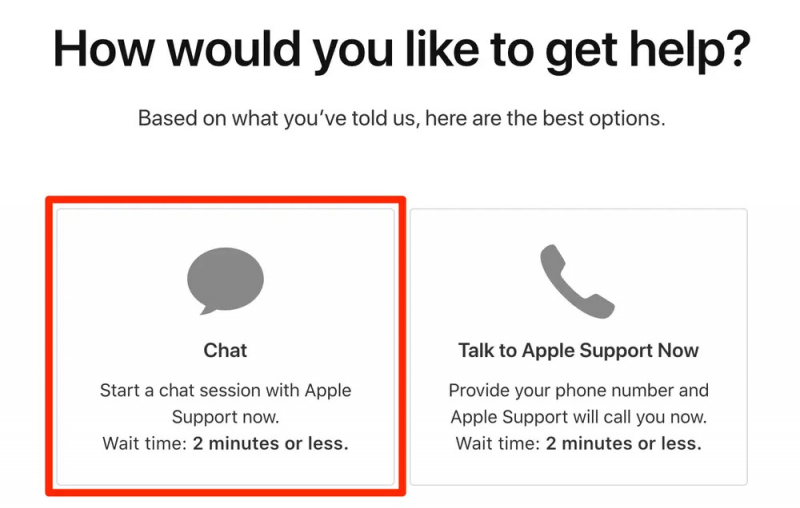
الخطوة رقم 3: اختر الفئة المناسبة
حدد الفئة التي تناسب مشكلتك بشكل أفضل. في هذه الحالة، يمكنك اختيار "iPhone" أو "iOS & iPadOS" كفئة لك.
الخطوة رقم 4: ابدأ طلب الدعم
اتبع المطالبات التي تظهر على الشاشة لبدء طلب الدعم. قد تتاح لك خيارات لجدولة مكالمة مع ممثل دعم Apple، أو بدء محادثة مباشرة، أو إرسال مشكلتك عبر البريد الإلكتروني.
الخطوة رقم 5: اشرح الموقف
عندما تكون على اتصال بممثل دعم Apple، اشرح موقفك. اشرح أنك فقدت سجل مكالماتك وتحتاج إلى المساعدة في استعادته. قم بتزويدهم بأي تفاصيل ومعلومات ذات صلة حول هذه المشكلة.
الخطوة رقم 6: اتبع إرشادات Apple
سيرشدك ممثل دعم Apple خلال خطوات استكشاف الأخطاء وإصلاحها وقد يقدم حلولاً لاستعادة سجل مكالماتك. تأكد من اتباع تعليماتهم عن كثب.
الخطوة رقم 7: تقييم النتيجة
بناءً على إرشادات Apple، قم بتقييم ما إذا كنت قادرًا على استعادة سجل المكالمات المحذوف. قد يوفر دعم Apple حلاً، أو قد يوصي بخدمات استعادة البيانات الاحترافية إذا لزم الأمر.
ضع في اعتبارك أن نجاح هذه الطريقة يعتمد على الظروف المحددة لحالتك والمعلومات التي يمكنك تقديمها. غالبًا ما يكون دعم Apple موردًا موثوقًا به لمعالجة المشكلات المتعلقة بـ iPhone، لذا لا تتردد في التواصل معنا إذا كنت تواجه مشكلات تتعلق بفقدان البيانات.
إذا كنت تبحث عن حل شامل لاستعادة سجل المكالمات المحذوفة على جهاز iPhone الخاص بك دون الحاجة إلى نسخة احتياطية، استعادة بيانات FoneDog iOS هي أداة قوية يمكن أن تساعد.
دائرة الرقابة الداخلية لاستعادة البيانات
استرجع الصور ومقاطع الفيديو وجهات الاتصال والرسائل وسجلات المكالمات وبيانات WhatsApp والمزيد.
استرجع البيانات من iPhone و iTunes و iCloud.
متوافق مع أحدث أجهزة iPhone و iOS.
تحميل مجانا
تحميل مجانا

تم تصميم هذا البرنامج لاستعادة البيانات المفقودة من جهاز iOS الخاص بك، بما في ذلك سجلات المكالمات. في هذا الجزء من الدليل، سنقدم نظرة عامة على FoneDog iOS Data Recovery، ونسلط الضوء على ميزاته الرئيسية التي يدعمها iPhone 15، ونرشدك خلال خطوات استخدامه بفعالية.
كيفية استعادة سجل المكالمات المحذوفة على iPhone بدون نسخة احتياطية باستخدام هذا برنامج استعادة بيانات iPhone من الدرجة الأولى:
الخطوة 1: تنزيل وتثبيت FoneDog iOS Data Recovery: ابدأ بتنزيل وتثبيت برنامج FoneDog iOS Data Recovery على جهاز الكمبيوتر الخاص بك. تأكد من توصيل جهاز iPhone بجهاز الكمبيوتر الخاص بك باستخدام كابل USB.
الخطوة 2: قم بتشغيل البرنامج: بعد التثبيت، قم بتشغيل برنامج FoneDog iOS Data Recovery.
الخطوة 3: قم بمسح جهاز iPhone الخاص بك بحثًا عن سجل المكالمات المحذوف: اضغط على "ابدأ المسح" زر لبدء عملية المسح. سيقوم البرنامج بفحص جهاز iPhone الخاص بك بحثًا عن سجل المكالمات المحذوف.
الخطوة 4: معاينة سجل المكالمات القابل للاسترداد: بمجرد اكتمال الفحص، سترى قائمة بعناصر سجل المكالمات القابلة للاسترداد. يمكنك معاينتها واختيار ما تريد استرداده.
الخطوة 5: استعادة سجل المكالمات إلى جهاز الكمبيوتر الخاص بك: بعد تحديد عناصر سجل المكالمات المطلوبة، انقر فوق "استعادة" زر. سيقوم FoneDog iOS Data Recovery بحفظ العناصر المحددة على جهاز الكمبيوتر الخاص بك.
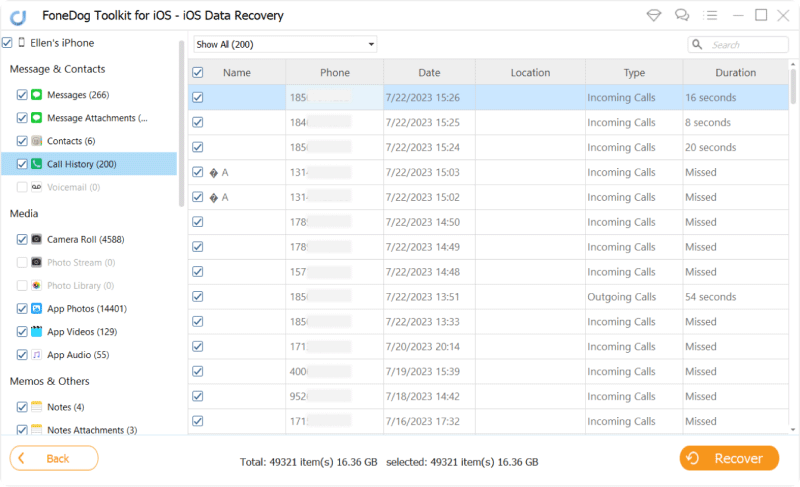
الخطوة 6: نقل سجل المكالمات المستردة إلى جهاز iPhone الخاص بك: إذا كنت تريد نقل سجل المكالمات المستردة مرة أخرى إلى جهاز iPhone الخاص بك، فيمكنك القيام بذلك باستخدام iTunes أو أدوات الطرف الثالث الأخرى.
يعمل FoneDog iOS Data Recovery على تبسيط عملية استعادة سجل المكالمات المحذوفة على جهاز iPhone الخاص بك دون الحاجة إلى نسخة احتياطية، مما يوفر حلاً موثوقًا وسهل الاستخدام. تأكد من اتباع تعليمات البرنامج عن كثب لضمان الاسترداد الناجح.
الناس اقرأ أيضااسترداد سجل Safari المحذوف على iPad: دليل خطوة بخطوةالدليل النهائي: كيفية استعادة الصور المحذوفة من الفيسبوك
يمكن أن يكون فقدان سجل المكالمات على جهاز iPhone أمراً مؤلماً، ولكن هناك عدة طرق لاستعادته، حتى لو لم تقم بإنشاء نسخة احتياطية. في هذا الدليل الشامل، اكتشفنا طرقًا متعددة كيفية استعادة سجل المكالمات المحذوفة على iPhone بدون نسخة احتياطية.
سواء اخترت الاتصال بمزود الشبكة أو دعم Apple أو استخدام برنامج استعادة البيانات مثل FoneDog iOS Data Recovery، تذكر التصرف بسرعة لزيادة فرص نجاح استرداد سجل المكالمات. كل طريقة لها مزاياها وقيودها، لذا اختر الطريقة التي تناسب حالتك بشكل أفضل.
باتباع الطريقة المناسبة والخطوات المصاحبة الموضحة في هذا الدليل، يمكنك استعادة سجل المكالمات المفقودة والحفاظ على سجلات اتصالاتك المهمة سليمة على جهاز iPhone الخاص بك.
اترك تعليقا
تعليق
دائرة الرقابة الداخلية لاستعادة البيانات
طرق لاستعادة البيانات المحذوفة من اي فون أو آي باد3
تحميل مجانا تحميل مجانامقالات ساخنة
/
مثير للانتباهممل
/
بسيطصعبة
:شكرا لك! إليك اختياراتك
Excellent
:تقييم 4.7 / 5 (مرتكز على 75 التقييمات)